Microsoft Excel: Hinzufügen von Wasserzeichen zu Arbeitsblättern

Wenn Sie eine wichtige Excel-Tabelle mit habenUnternehmenszahlen, Sie möchten ein Wasserzeichen von Confidential verwenden. Oder setzen Sie Ihr Firmenlogo darauf. Auf der Multifunktionsleiste befindet sich kein bestimmtes Wasserzeichen-Tool. Sie können jedoch das Kopf- und Fußzeilen-Tool verwenden, um die gewünschten Ergebnisse zu erhalten.
Im Gegensatz zu Microsoft Word verfügt Excel nicht über eineIntegrierte Funktion zum Hinzufügen von Wasserzeichen zu Arbeitsblättern Wir haben darüber gesprochen, wie dies für Excel 2016 und höher funktioniert. Im Folgenden wird jedoch beschrieben, wie dies mit älteren Versionen von Excel mithilfe der Kopf- und Fußzeilentools funktioniert. Befolgen Sie einfach diese einfachen Schritte, um Arbeitsblättern ein Wasserzeichen hinzuzufügen.
Wenn Sie über eine wichtige Excel-Tabelle mit Unternehmenszahlen verfügen, möchten Sie ein vertrauliches Wasserzeichen verwenden. Oder setzen Sie Ihr Firmenlogo darauf.
Öffnen Sie eine Excel-Datei, zu der Sie ein Wasserzeichen hinzufügen möchten, und klicken Sie auf Einfügen> Kopf- und Fußzeile.
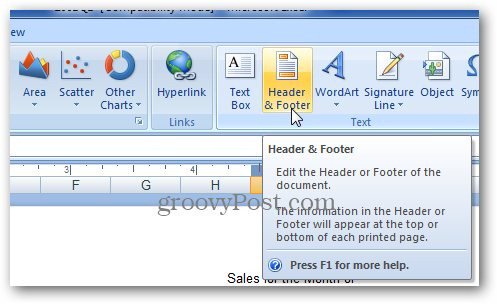
Excel öffnet die Tools Design Header und Footer. Im Abschnitt Kopf- und Fußzeilenelemente auf der Band, klicken Bild und durchsuchen Sie das Bild, das Sie verwenden möchten.
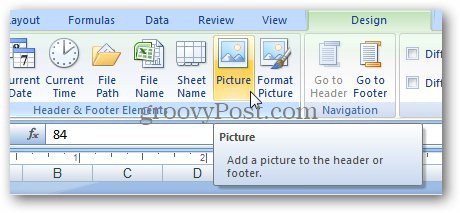
Als nächstes wird es Ihnen zeigen & [Bild] Text.
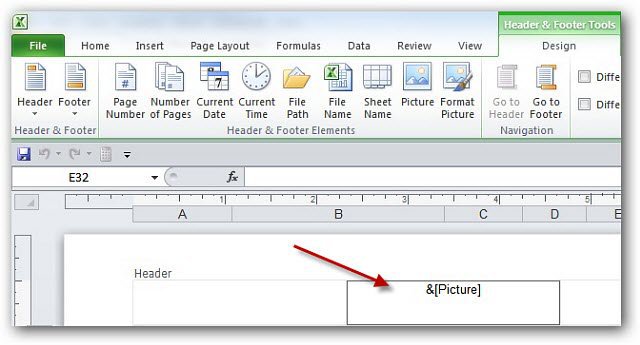
Klicken Sie auf eine Zelle, um die Kopf- und Fußzeilentools zu verlassen. Sie können das Logo manuell mit der Eingabetaste positionieren und Leerzeilen hinzufügen. Die Kopfzeile wird im Arbeitsblatt erweitert und nach unten verschoben.
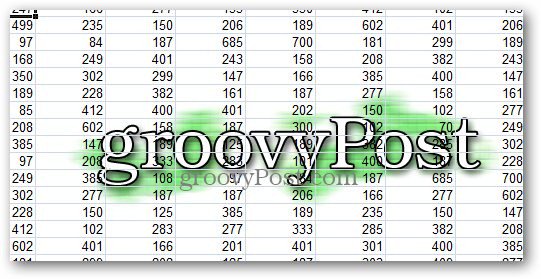
Klicken Sie in den Kopf- und Fußzeilentools auf, damit es besser aussieht Bild formatieren.
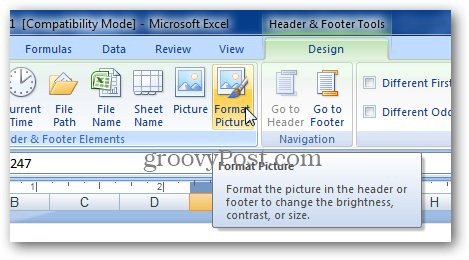
Das Fenster Bild formatieren wird geöffnet. Wähle aus Bild Tab.
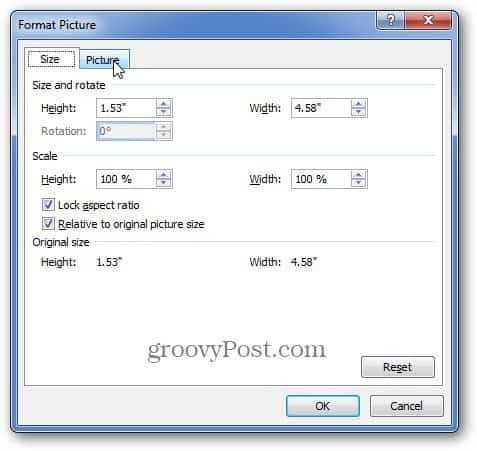
Stellen Sie unter den Einstellungen für die Bildsteuerung Ihr Wasserzeichenbild so ein, wie es angezeigt werden soll. Am einfachsten ist es zu benutzen Auswaschung und klicken Sie auf okay. Hier können Sie aber auch die Bildhelligkeit und den Kontrast einstellen. Spielen Sie mit den Einstellungen, wenn Sie möchten, damit Sie das bekommen, was für Sie am besten aussieht.
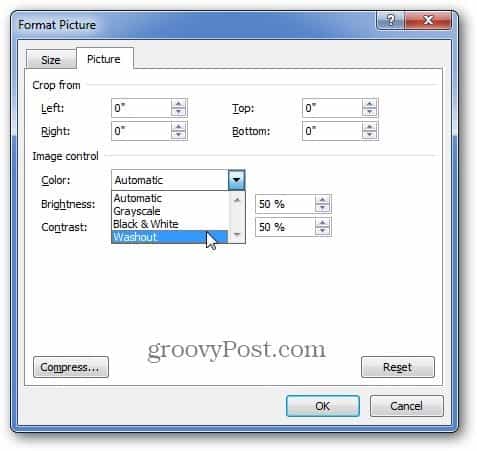
Dadurch wird Ihr Wasserzeichen durch Aufblenden weniger aufdringlich, sodass Sie die Tabellenkalkulationsdaten weiterhin sehen können.
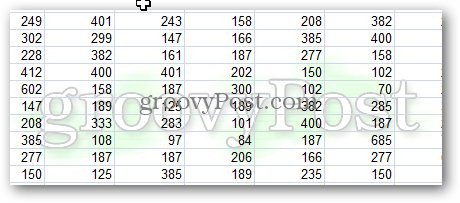










Hinterlasse einen Kommentar